定时执行php脚本
1.确认系统中安装PHP-cli
安装命令:
apt-getinstall php5-cli
2.查看phpinfo()
若phpinfo()中"Server API"为"Apache2.0 Handler"则为apache模块安装模式,若为"CGI"则为cgi模块安装模式
2.1 如果安装模块为Apache,则进行以下步骤(一般情况下为Apache,看之前自己安装的是哪个模块)
安装Lynx浏览器,以便进行相应的php执行
sudoapt-get install lynx
安装完后,执行
crontab -e
若初次执行会出现以下
Select aneditor. To change later, run
‘select-editor’.
1. /bin/ed
2. /bin/nano <—- easiest
3. /usr/bin/vim.tiny
4. /usr/bin/vim.basic
选择一个Vim编辑器就行,关于Vim的用法自行百度
Choose 1-4 [2]: 3
这里选择了3
但是如果你选错了,就可能会遇到点麻烦,没有办法正常编辑,crontab -e。 怎么办?
执行这个命令:select-editor (针对crontab的一个命令), 可以让你重新选一次。
设置crontab时,可能会操作的东东
设置默认编辑模式 vim /etc/profile 增加EXPORT EDITOR=vim
VIM /etc/cron.allow, vim /etc/cron.deny
crontab -e结果存放在/var/spool/cron/crontabs中

进入编辑界面后,如下:
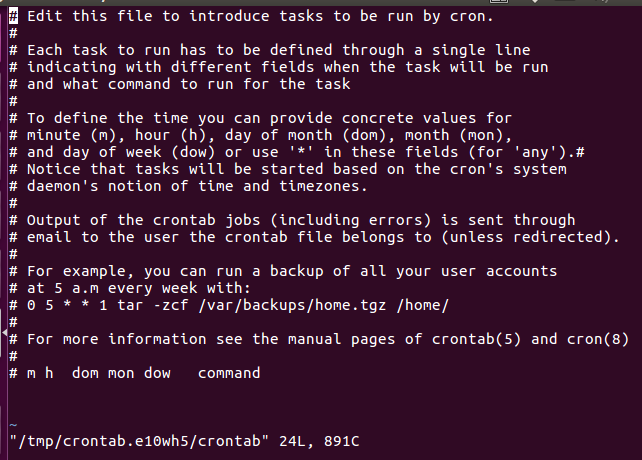
在下面添加定时执行命令:
* * * * * lynx -dump http://xxxxx.xx/cron.php
//代表每一分钟执行http://xxxxx.xx/cron.PHP的脚本文件一次
0 */1 * * * 每小时执行一次为
* */1 * * * 代表每隔一小时每一分钟都执行一次
在此之前要确认cron.php的权限为可执行("chmod 755/var/www/html/cron.php")
2.2如果安装模块为CGI安装模式
相较上面不同的是,不需要安装lynx浏览器,直接输入php就行
*/1 * ** * php /var/www/crontab.php
3. crontab命令:
crontab -e
在crontab内容文件下:
# m h dom mondow command
假定需要定时执行的php脚本文件放在主文件夹下(默认为/var/www/html)
加上
SHELL=/bin/sh
PATH=/usr/local/sbin:/usr/local/bin:/sbin:/bin:/usr/sbin:/usr/bin
*/1 * ** * lynx -dump http://localhost/crontab.php
*/1 * * * * date >> /home/ubuntu/test.txt
表示每一分钟执行相应的SHELL脚本
每一分钟把当前日期时间输出到相应的txt中
到相应的文件夹下看txt文件里面的内容,若有相应的执行时间,则证明日期输出可定时执行
调度多个任务
1)在crontab -e 中直接写.(不推荐)
大家可以试试,我在这里就不试了。
2)可以把所有的任务,写入到一个可执行文件(shell编程)(推荐)
首先编写:mytask.sh(注意:shell编程的文件后缀为 .sh)

大家发现没有:这个文件是没有可执行的权限的,忘了到前面复习一下,所以接下来我们要改变该文件的权限。

然后编写:crontab


保存并退出:

意思是:每分钟都会执行该shell脚本里面的命令。